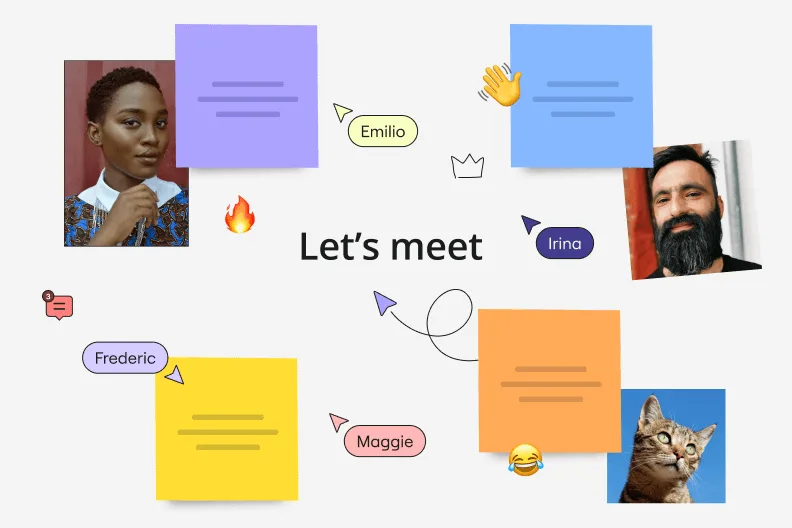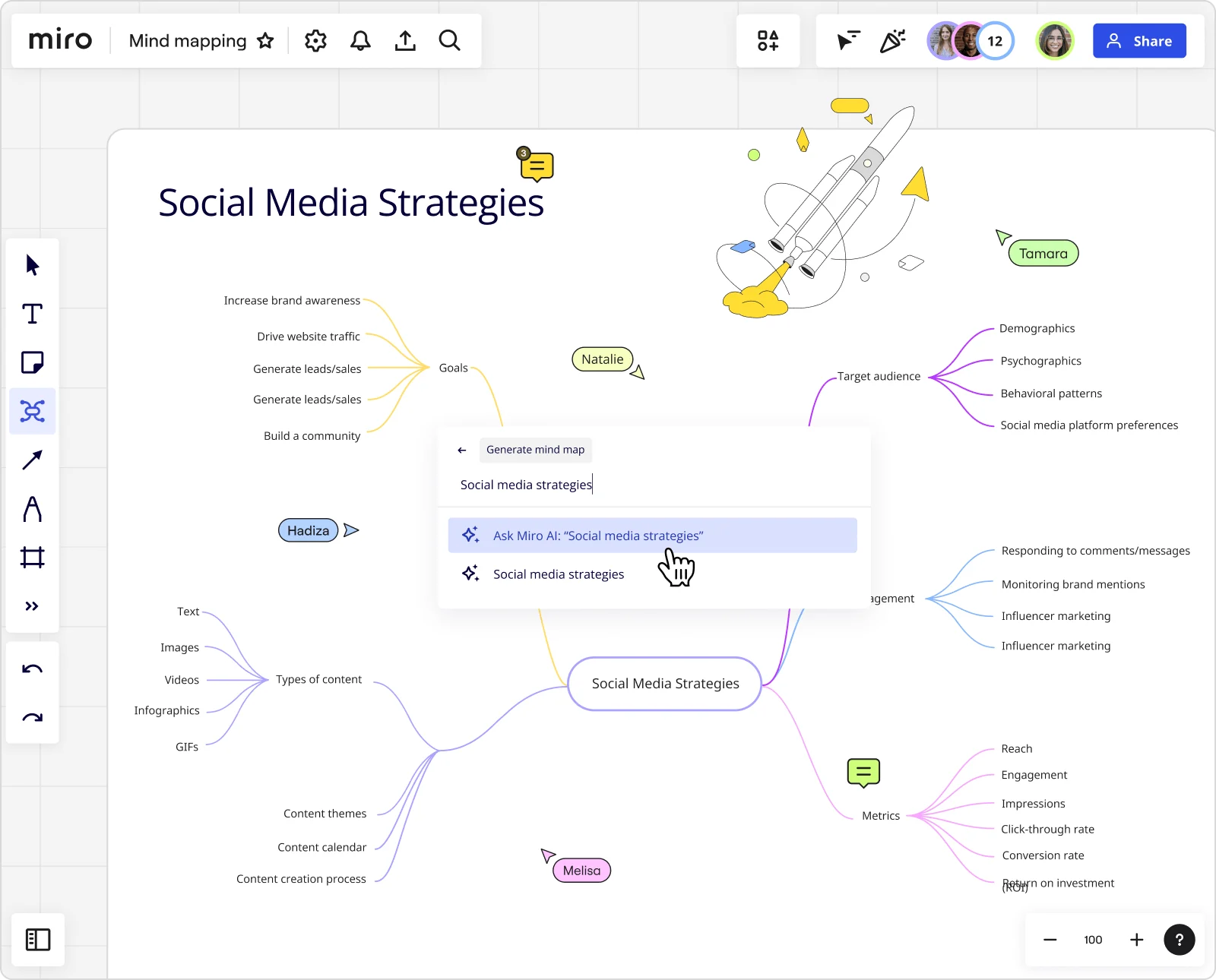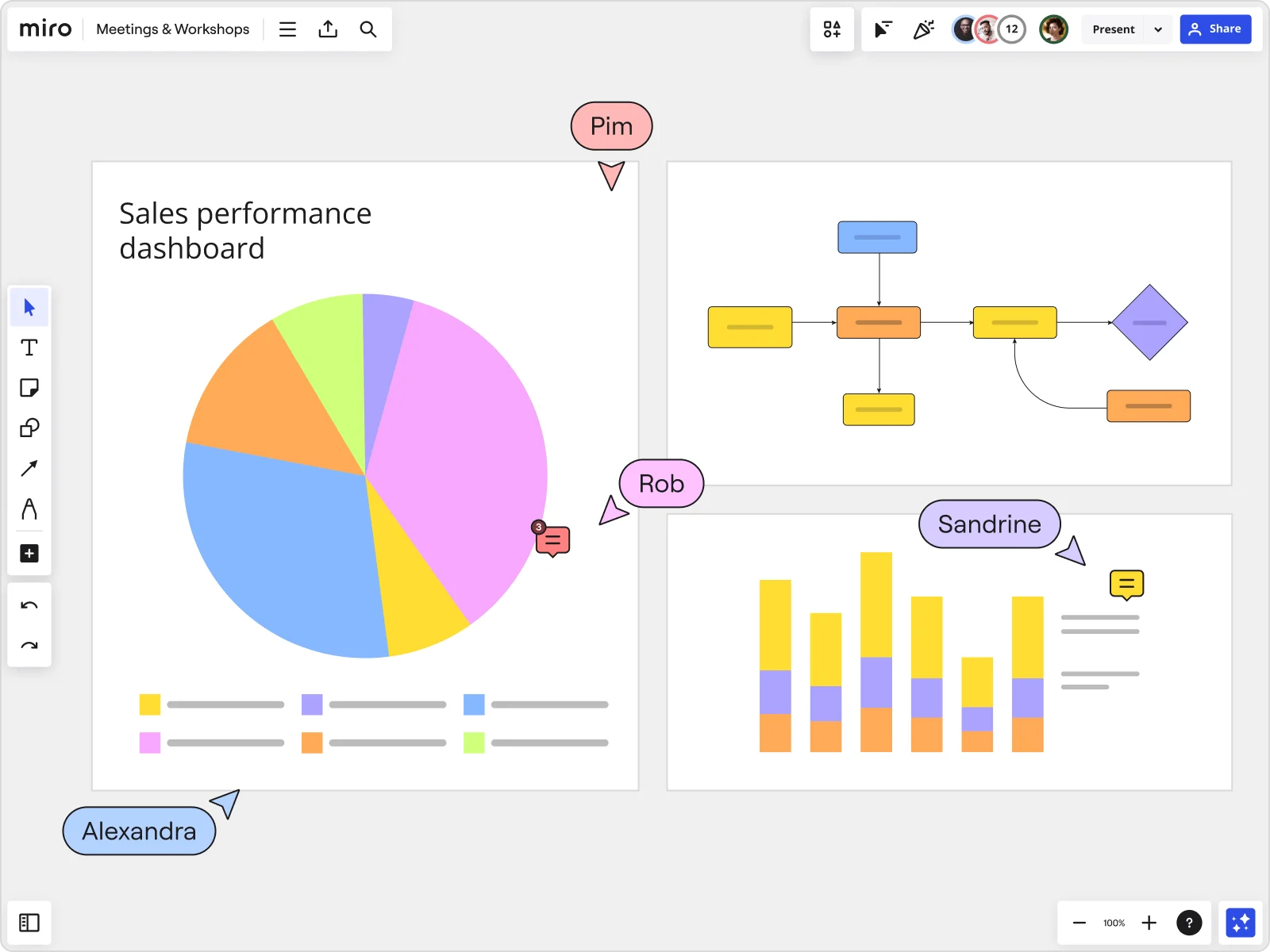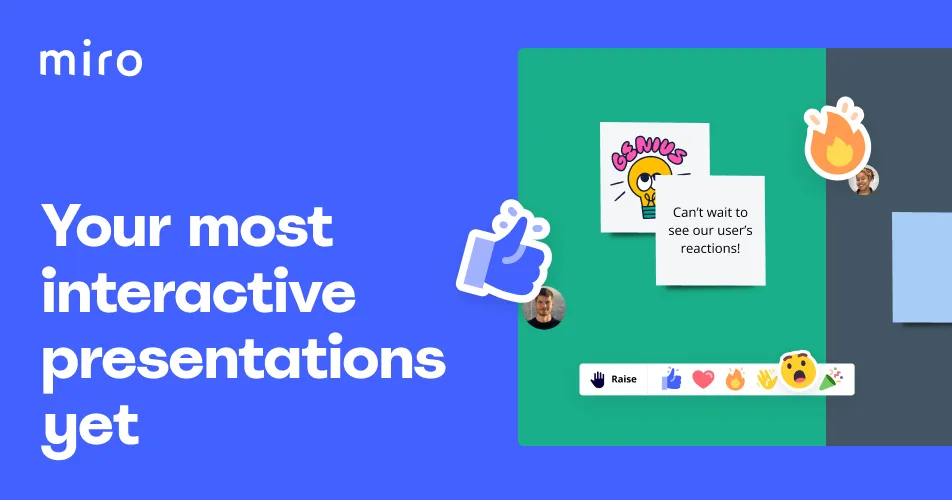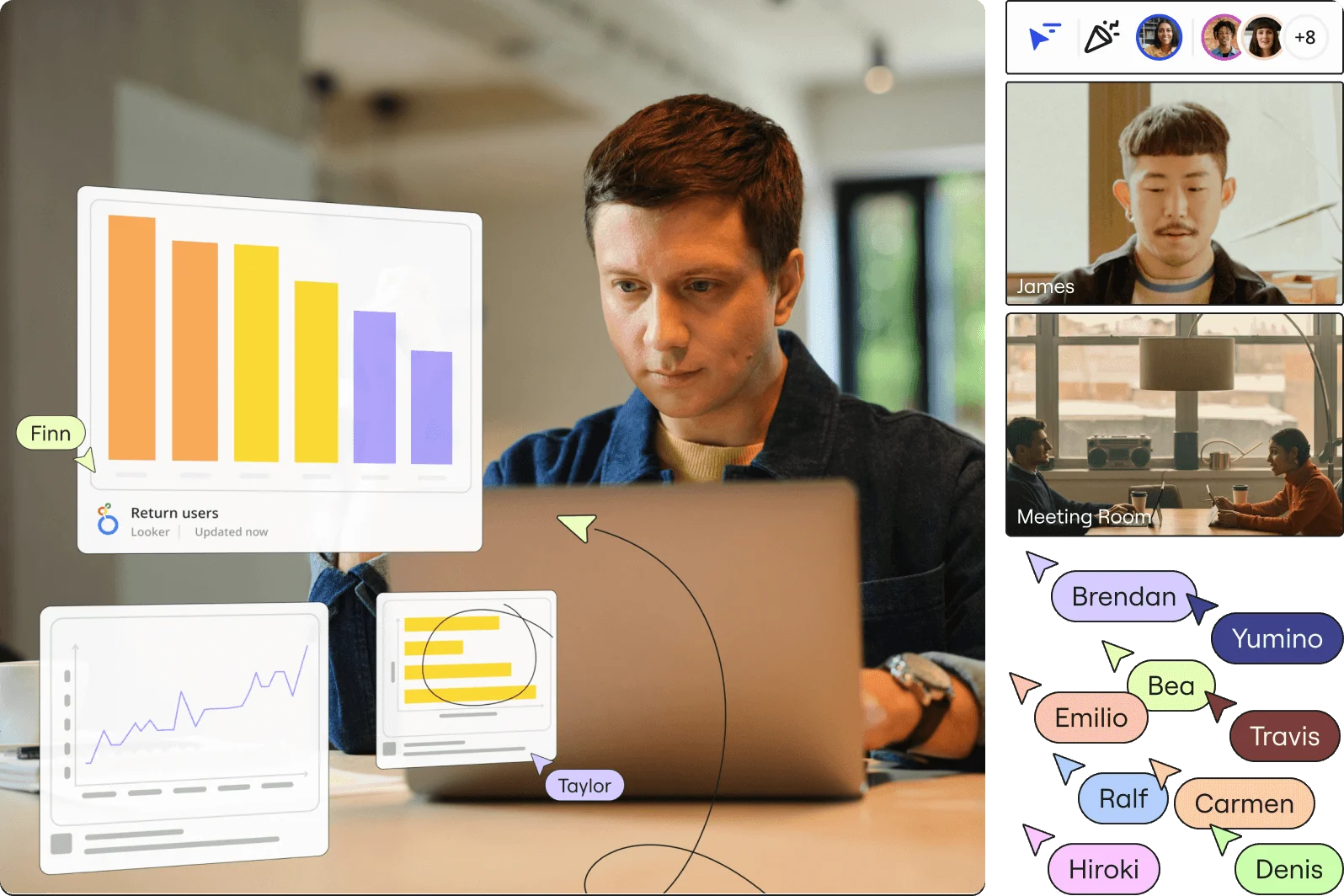プレゼン資料作成 ツール
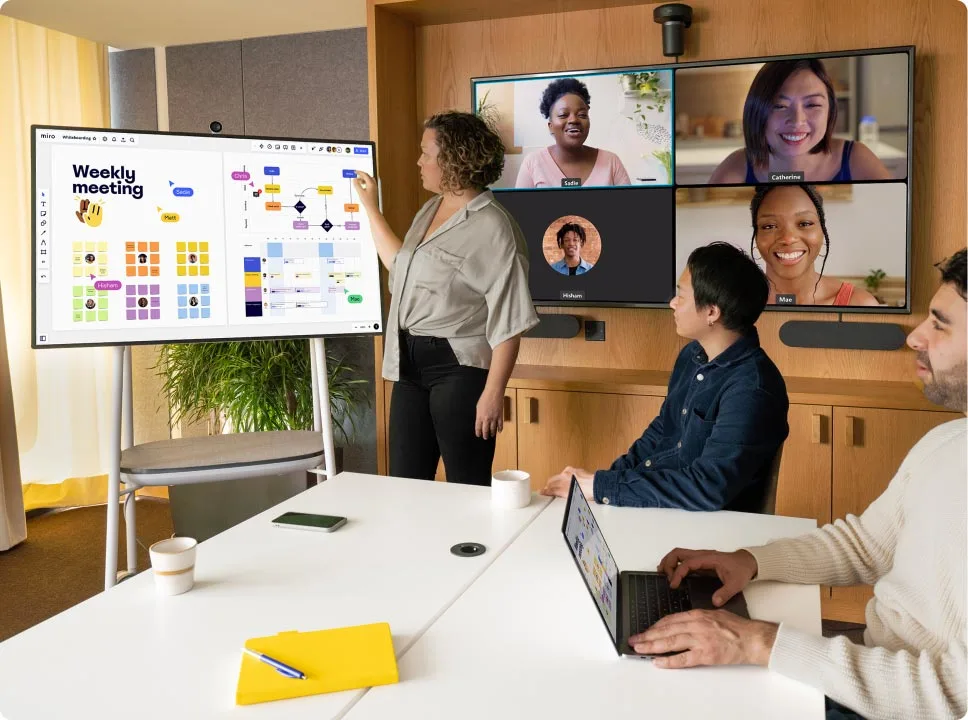
多種多様な業界に対応
多種多様な業界に対応する Miro のプレゼン資料テンプレートを 活用することで、あっという間にプレゼン資料を作成することが できます。

プレゼン資料作成に
Miro のプレゼン資料作成ツールでは、グラフや図形、スライドの 作成からプロジェクトのタイムマネジメントに必要な機能を すべてご利用いただけます。
Miro ボード左側のツールバーからプレゼンテーション資料作成に 必要なツールを活用しましょう。

注目を引くプレゼンの
Miro で見やすいプレゼン資料を作成して、プロジェクトチームや クライアントと情報を共有しましょう。
Miro ではデザイン性の高いプレゼン資料テンプレートがご利用いただけるため、すぐに資料やスライドの作成が開始できます。

AI を使ってスライド資料を自動で作成
AI を使った Miro アシストを活用することで、付箋やテキスト情報から自動でプレゼンテーションスライドを生成することができます。
Miro のプレゼン資料
誰でも簡単にプレゼン資料を作成
Miro では直感的なツールの使用が楽しめます。そのため、オンラインツール初心者の方でもあっという間にプレゼン資料を作成することが可能です。ボード内のプレゼンテーションモードも活用して、興味を惹くプレゼンを実現しましょう。
共同作業スペースとして活躍
Miro ではチームがどこにいてもリアルタイムで共同作業をすることができます。プロジェクトに関する情報や資料もすべて一箇所で管理できるので、認識共有にも役立つツールです。
便利なプレゼンテーションモード
プレゼンテーションモードを活用することで、資料を作成したボードから直接 プレゼンを開始することが可能です。関連資料や他のフレームワークと一緒に資料を1つのボードで管理することで、必要な時にいつでも必要な資料を参照することができます。
プレゼン資料の共有も簡単
Miro では『共有』ボタンから他のユーザーを招待することで、簡単にプレゼン 資料を共有することができます。チームでの資料の確認やクライアントとの情報 共有にこの機能を活用しましょう。Miro のアカウントを持っていない人とも ボードを共有することも可能です。
豊富なプレゼンテーションテンプレート
Miro では業種や役職、プレゼンテーションの種類に合わせたテンプレートがすべてご利用いただけます。スライドのデザインをどこか始めたらいいのかわからない方でも、テンプレートを使うことでベテランが作成したような資料が作れます。
安心のセキュリティとコンプライアンス
Enterprise Guard では機密データの検出と保護、コンテンツのライフサイクル 管理、法的証拠開示とデータ保存ニーズへの対処を Miro 全体で自動的かつ 大規模に行うことができるようになります。
Miro が提供するソリューション
ハイブリッドワーク
便利なテンプレート
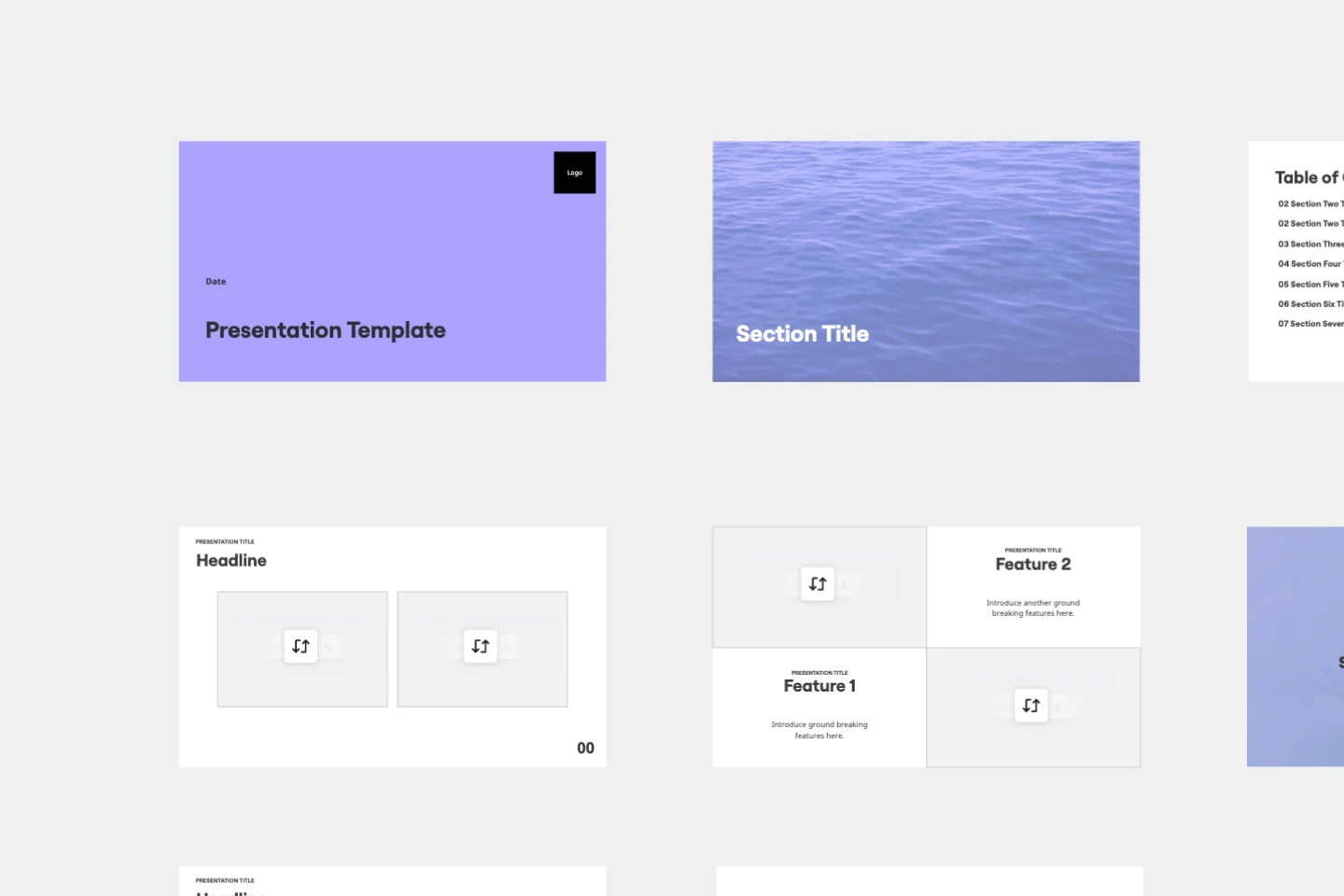
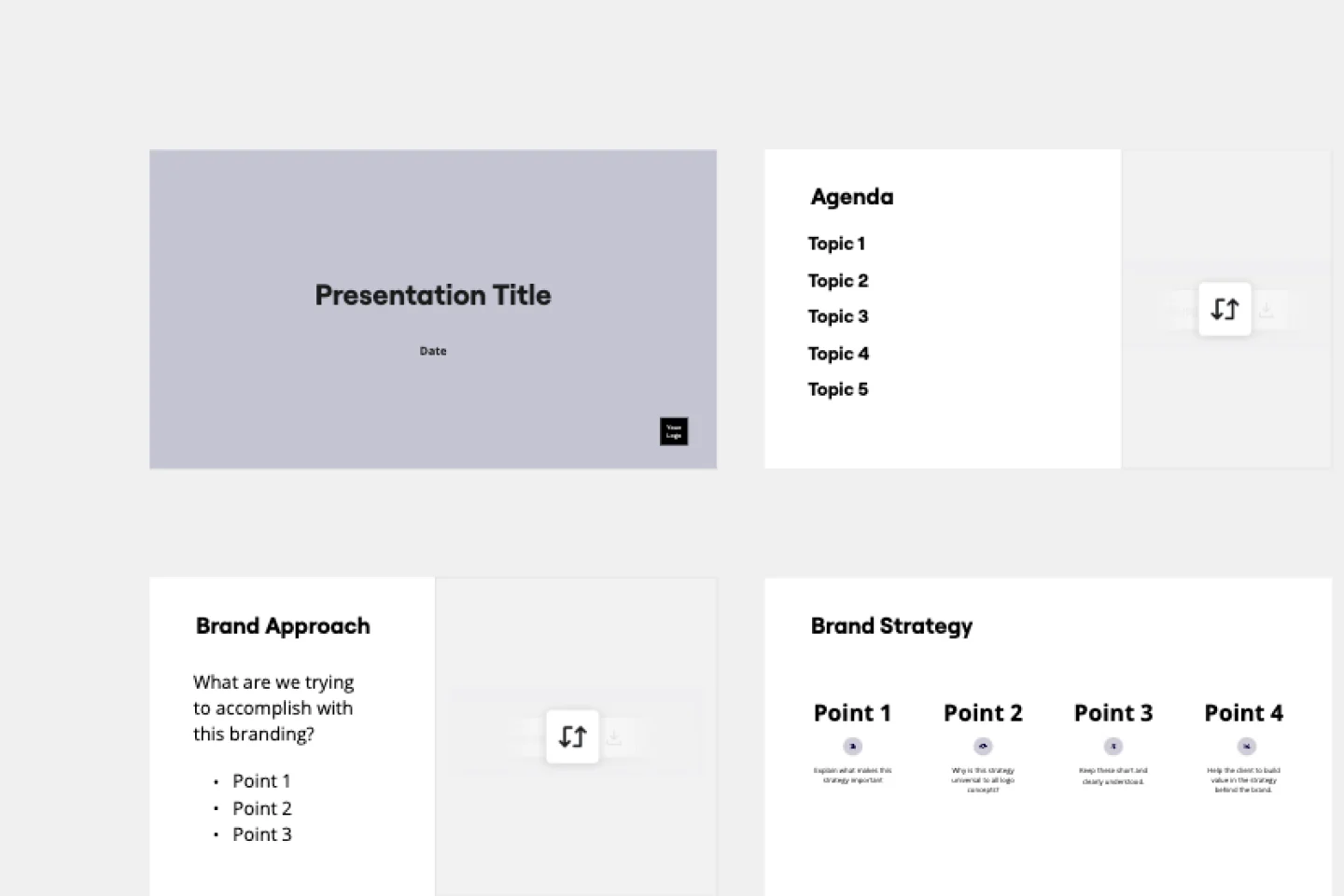

プレゼンテーション

プレゼン資料作成ツール
おすすめのプレゼン資料作成ツールは何ですか?
プレゼン資料作成ツールを選ぶ時に重要なことは、どれだけ自由にプレゼンの資料が作成できるかということです。 Miro では企業、商品、営業、社内情報共有に使えるプレゼン資料をテンプレートを使ってあっという間に作成することができます。
見やすいプレゼンテーション資料の作り方を教えてください。
Miro ではツールバーの図形をスライドのベースとしてプレゼン資料の作成をすることができます。デザイン性の高いテンプレートも豊富なため、 テンプレートをスタート地点にした見やすいプレゼン資料の作成が可能です。また、Miro には「プレゼンテーションモード」を使って、 いつでも資料を作成した Miro ボードで直接プレゼンをすることができます。
Miro はパワポの代わりになりますか?
一般的なプレゼン資料・スライドの作成には PowerPoint(パワポ)が主流ですが、Miro ではストーリーボードや付箋でアイデアを整理しながら スライド資料の作成ができます。また、テキストや付箋でまとめたアイデアもAI機能:Miro アシストを使うことで、自動でスライド資料として 生成することができるので、資料作成の手間を大幅に削減できます。
30分のプレゼンでは何枚のスライドが必要になりますか?
一般では、15分のプレゼンでは12枚、30分のプレゼンでは24枚が最適な数だとされています。しかし、30分のプレゼンをフルでするのではなく、 質疑応答の時間に10分ほど残しておきましょう。また、聞くだけのプレゼンは、つまらなく、最後には全体の情報を覚えてないなどといった問題があります。しかし、Miro でプレゼンを行うことで質疑応答やコミュニケーションをとりながら、インタラクティブなプレゼンを開催できます。
Miro でプレゼン資料を作成して、つまらないプレゼントはさようならしましょう!